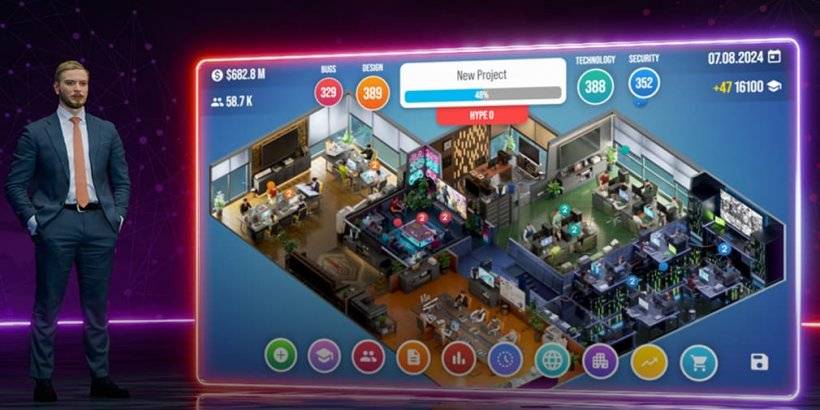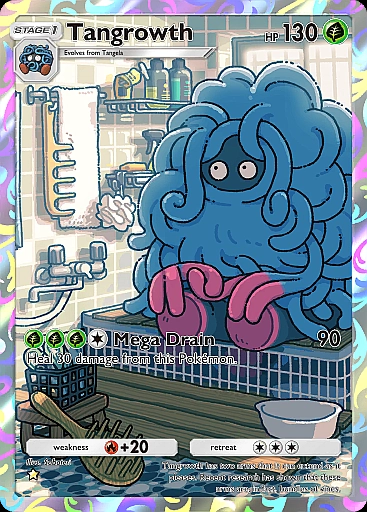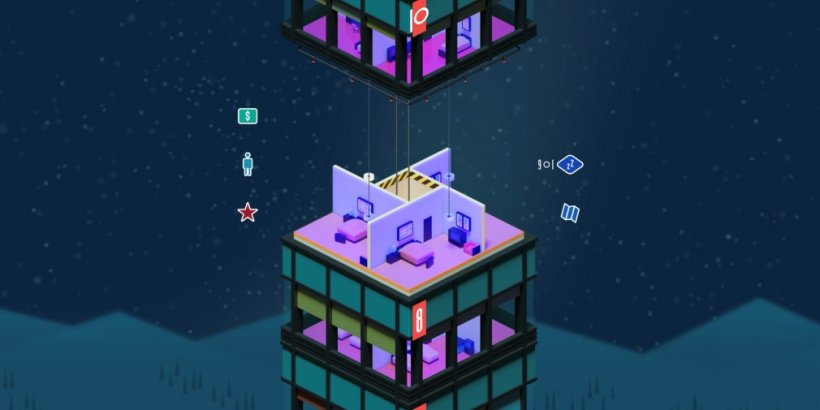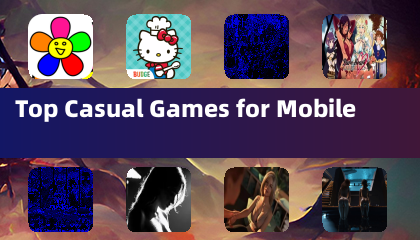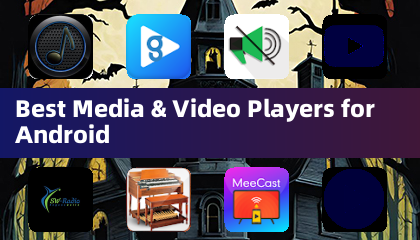သင်၏ Overwatch 2 Username: ပြည့်စုံသောလမ်းညွှန်
သင်၏ Overwatch 2 In-Game Name သည်အမည်ပြောင်မျှသာမဟုတ်ပါ, ဒါဟာသင့်ရဲ့အွန်လိုင်းဝိသေသလက်ခဏာပါပဲ။ ဤလမ်းညွှန်အသေးစိတ်အချက်အလက်များသင်၏ Battletletag (PC နှင့် Cross-platform) သို့မဟုတ် console gamertag (Xbox နှင့် PlayStation) ကိုပြောင်းလဲရန်မည်သို့ပြောင်းလဲရမည်နည်း။
မာတိကာ
- ကျွန်ုပ်၏နာမည်ကို overwatch 2 တွင်ပြောင်းလို့ရမလား။
- Overwatch 2 တွင်သင်၏အမည်ကိုပြောင်းလဲနည်း
- PC တွင်သင်၏အမည်ကိုပြောင်းလဲခြင်း
- သင်၏အမည်ကို Xbox ပေါ်တွင်ပြောင်းလဲခြင်း
- PlayStation တွင်သင်၏အမည်ကိုပြောင်းလဲခြင်း
- နောက်ဆုံးအကြံပြုချက်များ
ကျွန်ုပ်၏အမည်ကို Overwatch 2 တွင်ပြောင်းလို့ရမလား။
ဟုတ်ကဲ့! သင်၏အမည်ကိုပြောင်းလဲခြင်းသည်သင်၏ platform နှင့် Cross-play settings ပေါ်တွင်မူတည်သည်။
သင်၏အမည်ကို overwatch 2 တွင်မည်သို့ပြောင်းလဲရမည်နည်း
သင်၏ In-Game Name သည်သင်၏ Battle.net အကောင့် (Battletleg) နှင့်ဆက်စပ်နေသည်။
အဓိကထည့်သွင်းစဉ်းစားချက်များ -
- အခမဲ့အမည်ပြောင်းလဲခြင်း - သင်တစ် ဦး အခမဲ့ battletletag ပြောင်းလဲမှုကိုရ။
- ပေးဆောင်ရသောအမည်ပြောင်းလဲမှုများ - နောက်ဆက်တွဲအပြောင်းအလဲများသည်အခကြေးငွေ (ဥပမာ - ဒေါ်လာ 10 ဒေါ်လာ) ကိုစစ်ဆေးပါ။
- Cross-Platform Play: Cross-Play Enabled ဖြင့် PC နည်းလမ်းကိုသုံးပါ။ မသန်စွမ်းသူများ - ကစားခြင်းသည် console-console ကိုတိကျသောအဆင့်များလိုအပ်သည်။
နည်းလမ်းတစ်ခုစီကိုလေ့လာကြည့်ရအောင်။
သင်၏အမည်ကို PC (သို့မဟုတ် Cross-Play ပါ 0 င်သော console) တွင်ပြောင်းလဲခြင်း
1 ။ တရားဝင်စစ်မြေပိုင်ဝက်ဘ်ဆိုက်ကိုကြည့်ပြီး log in ဝင်ပါ။
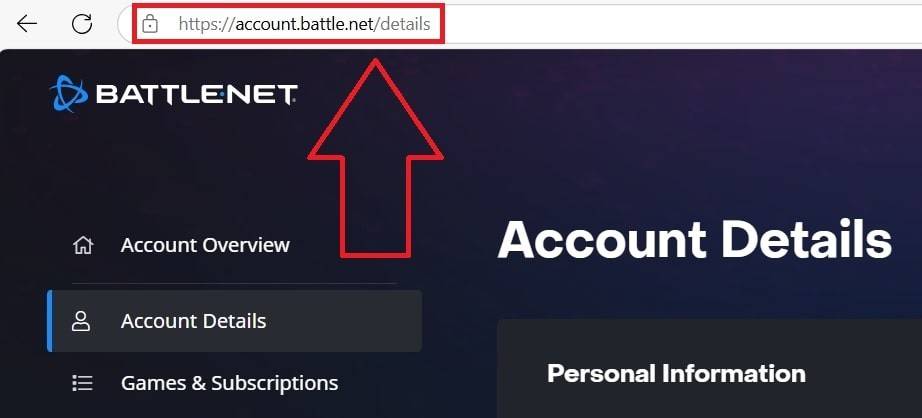 ပုံ: ensigame.com
ပုံ: ensigame.com2 ။ သင်၏ username (ထိပ် - ညာ) ကိုနှိပ်ပါ။
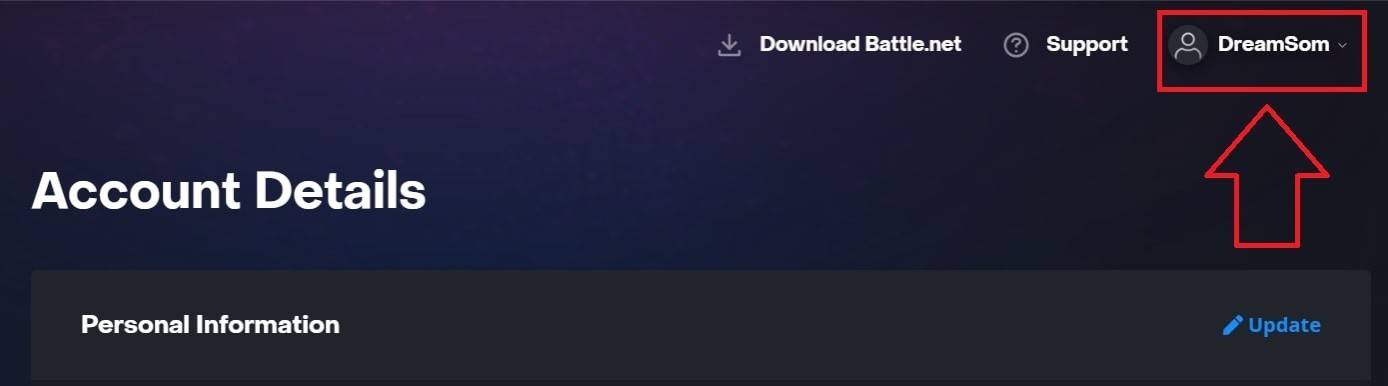 ပုံ: ensigame.com
ပုံ: ensigame.com3 ။ "Account Settings" ကို Select သင်၏ Battletletlet ကိုနေရာချထားပါ။
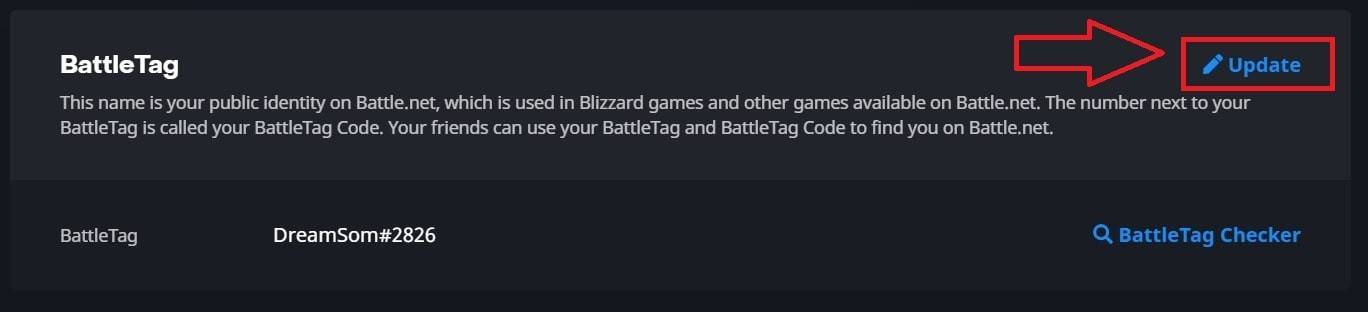 ပုံ: ensigame.com
ပုံ: ensigame.com4 ။ သင်၏အမည်အသစ်ကို (BATTELAG လမ်းညွှန်လမ်းညွှန်ချက်များအတိုင်းရိုက်ထည့်ပါ။
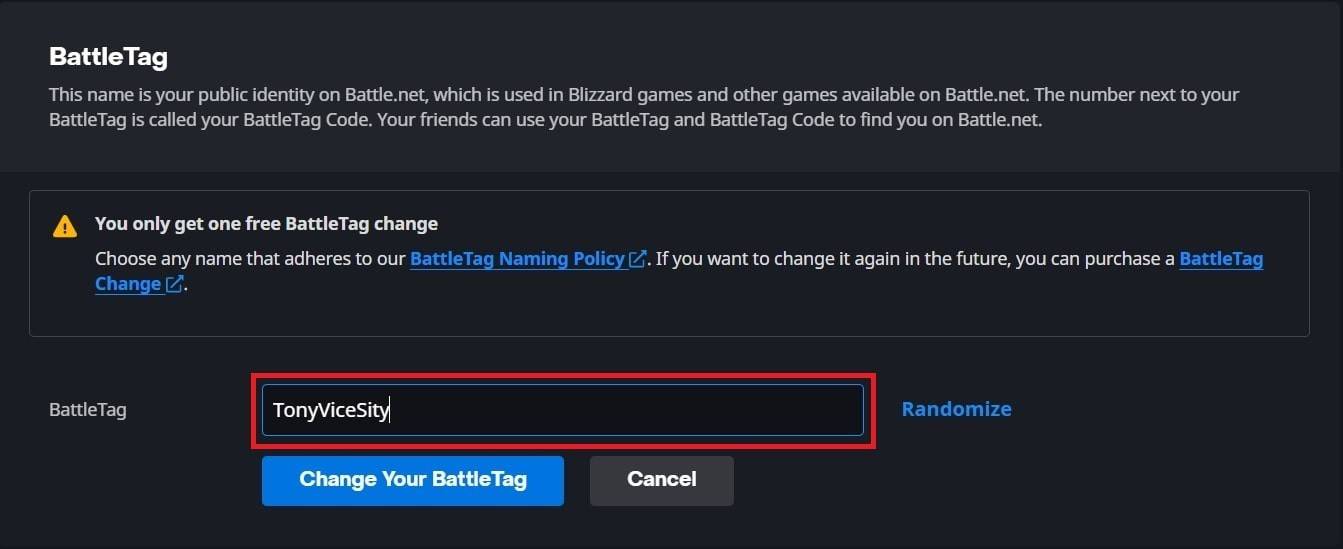 ပုံ: ensigame.com
ပုံ: ensigame.com5 ။ "သင်၏ battletag ကိုပြောင်းလဲပါ" ကိုနှိပ်ပါ။
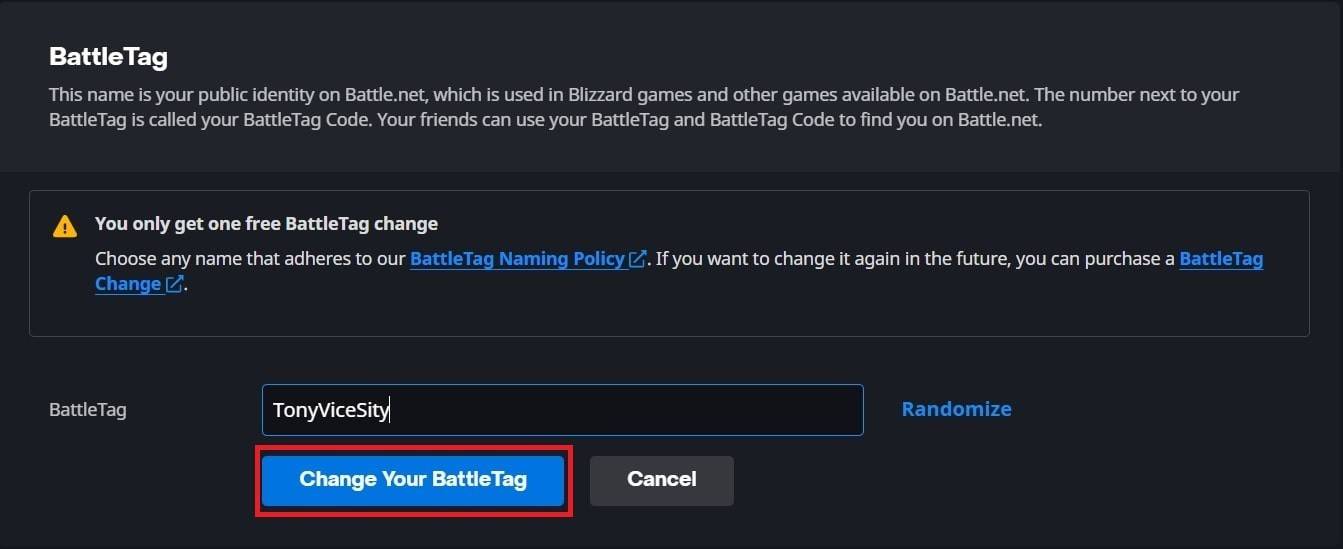 ပုံ: ensigame.com
* မှတ်ချက် - * မွမ်းမံမှုများသည် 24 နာရီအထိကြာနိုင်သည်။
ပုံ: ensigame.com
* မှတ်ချက် - * မွမ်းမံမှုများသည် 24 နာရီအထိကြာနိုင်သည်။သင်၏အမည်ကို Xbox တွင်ပြောင်းလဲခြင်း (Cross-Play Disabled) **
1 ။ Xbox ခလုတ်ကိုနှိပ်ပါ။ သင်၏ပရိုဖိုင်းကို "ပရိုဖိုင်းနှင့်စနစ်" သို့သွားပါ။
 image: dexerto.com
image: dexerto.com2 ။ ကျွန်ုပ်၏ပရိုဖိုင်ကိုရွေးချယ်ပါ။ ထို့နောက်ပရိုဖိုင်းကိုစိတ်ကြိုက်ပြင်ဆင်ပါ။ "
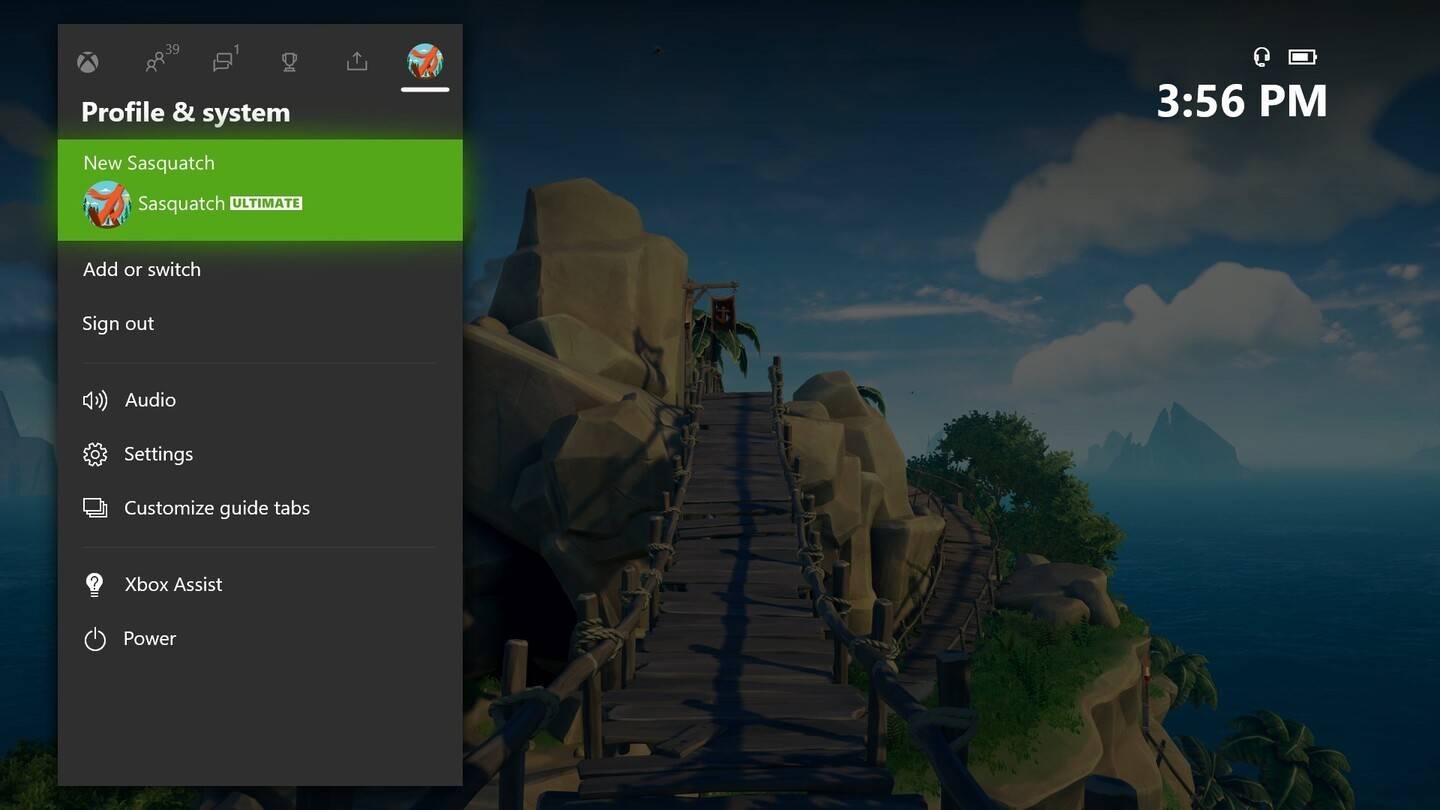 ပုံရိပ်: News.xbox.com
ပုံရိပ်: News.xbox.com3 ။ သင်၏ gamertag ကိုနှိပ်ပါ, အမည်အသစ်ကိုရိုက်ထည့်ပြီးအချက်ပြချက်များကိုလိုက်နာပါ။
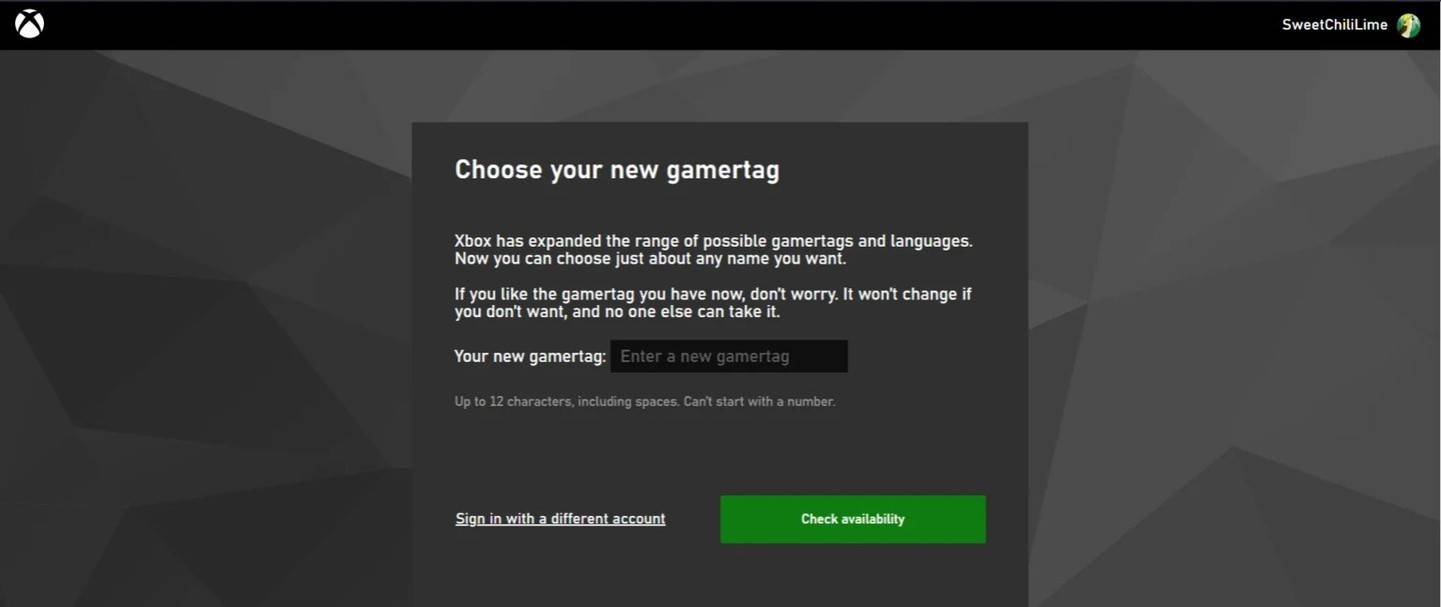 ပုံ: androidauthority.com
ပုံ: androidauthority.com
- မှတ်ချက် - * ၎င်းသည် Xbox Players များကိုအပြန်အလှန်ကစားခြင်းမရှိဘဲသာသက်ရောက်မှုရှိသည်။
သင်၏အမည်ကို PlayStation တွင်ပြောင်းလဲခြင်း (Cross-Play Disabled) **
1 ။ ထို့နောက် "Settings," ထို့နောက် "Settings" သို့သွားပါ "အကောင့်များနှင့်အကောင့်များ" ကိုသွားပါ။
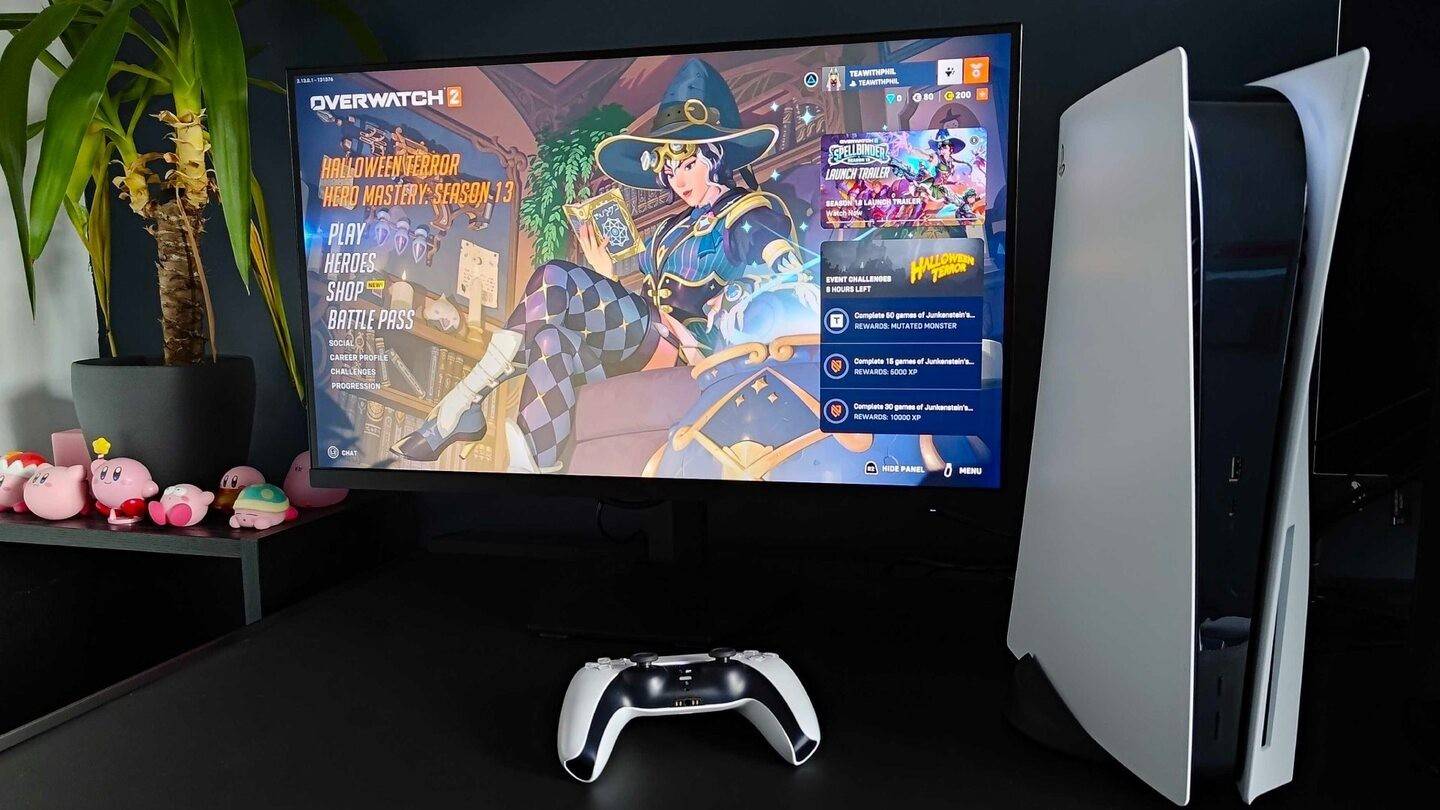 ပုံ: Inkl.com
ပုံ: Inkl.com2 ။ "အွန်လိုင်း ID" ကိုရှာပါ "online ID" ကိုနှိပ်ပါ။ သင်၏အမည်အသစ်ကိုထည့်ပါ။ အတည်ပြုပါ။
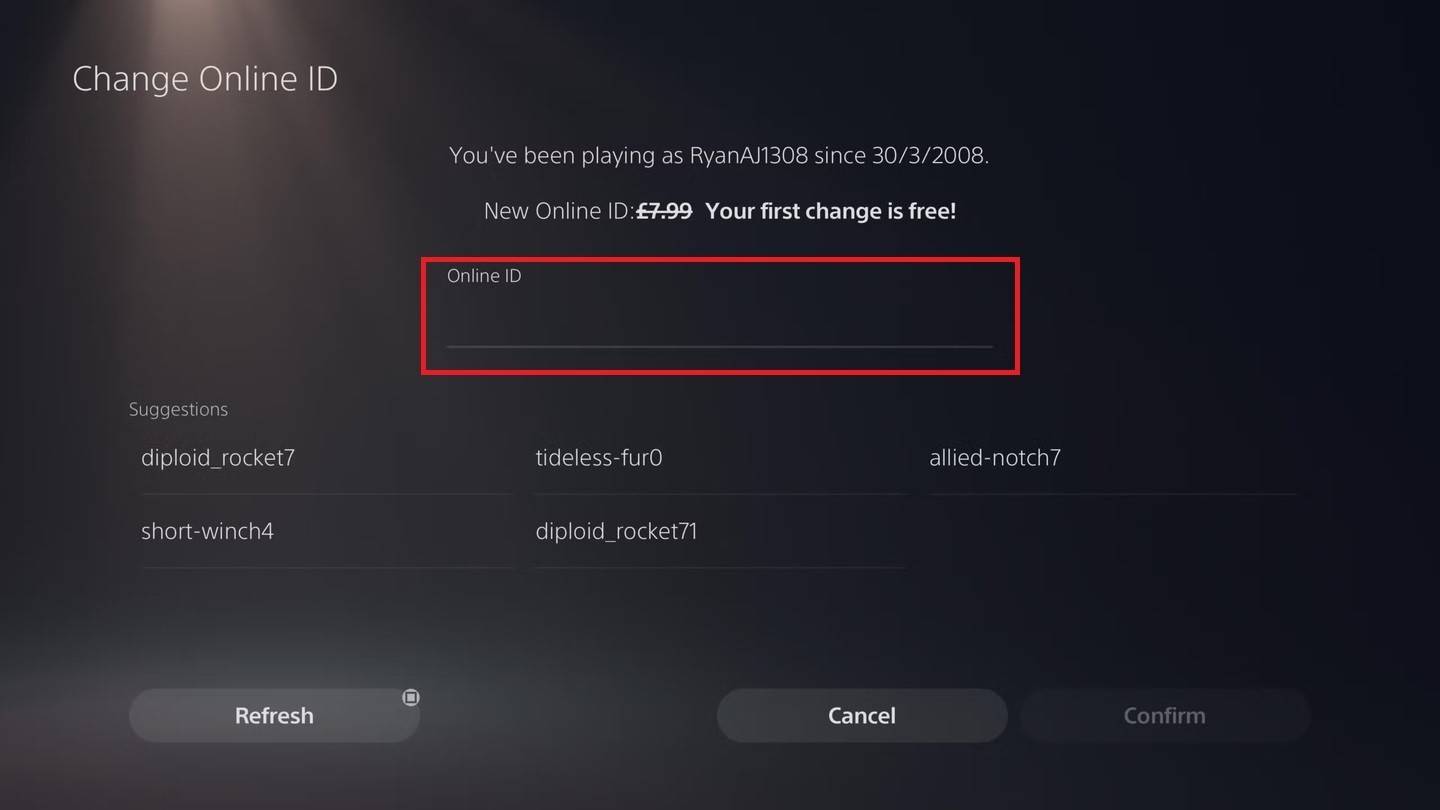 ပုံ: androidauthority.com
* မှတ်ချက် - * ၎င်းသည် PlayStation Players များကိုအပြန်အလှန်ကစားခြင်းမရှိဘဲသာသက်ရောက်သည်။
ပုံ: androidauthority.com
* မှတ်ချက် - * ၎င်းသည် PlayStation Players များကိုအပြန်အလှန်ကစားခြင်းမရှိဘဲသာသက်ရောက်သည်။နောက်ဆုံးအကြံပြုချက်များ
- ** သင်၏နည်းလမ်းကိုဖော်ထုတ်ပါ။
- အခမဲ့ပြောင်းလဲမှုကန့်သတ်ချက် - သင်၏အခမဲ့လက်လွှတ်ထားသော cree battletleg ပြောင်းလဲမှုကိုသတိရပါ။
- ရန်ပုံငွေ - ငွေအလုံအလောက်စစ်မြေပြင်အပြောင်းအလဲများအတွက်လုံလောက်သောစစ်တိုက်ခြင်းရန်ပုံငွေများကိုသေချာအောင်လုပ်ပါ။
ဤအဆင့်များကိုလိုက်နာခြင်းအားဖြင့်သင်သည်သင်၏ overwatch 2 အသုံးပြုသူအမည်ကိုအလွယ်တကူ update လုပ်ပြီးသင်၏စတိုင်ကိုထင်ဟပ်စေသောဂိမ်းလက်ခဏာကိုထိန်းသိမ်းနိုင်သည်။